Windows jest duży w skrócie i szybkidostępność. W całym systemie operacyjnym zobaczysz wiele sposobów „dodawania do zakładek” częstych lokalizacji plików, ustawień i aplikacji. Windows oferuje wiele opcji szybkiego dostępu do plików; listy szybkiego dostępu, pasek zadań, menu Start, pasek szybkiego dostępu i zwykłe skróty. Nie tylko aplikacje, ustawienia i pliki są łatwo dostępne. Możesz łatwo otworzyć wiersz polecenia w określonej lokalizacji, przytrzymując klawisz Shift i klikając folder prawym przyciskiem myszy. Jeśli chcesz mieć dostęp do wiersza polecenia i / lub programu PowerShell w wygodniejszy sposób, możesz przypiąć je oba do paska szybkiego dostępu. Oto jak.
Pasek szybkiego dostępu to pasek górny lubnazywa się pasek tytułu w Eksploratorze Windows. Domyślnie ma przyciski do tworzenia nowego folderu i przeglądania właściwości bieżącego folderu już do niego przypiętego.

Podczas przypinania wiersza polecenia lub programu PowerShell doPasek szybkiego dostępu, musisz najpierw zdecydować, w której lokalizacji chcesz je otworzyć. Możesz także przypiąć wiersz polecenia lub PowerShell jako zwykły użytkownik lub administrator.
W Eksploratorze Windows przejdź do lokalizacji, w której chcesz otworzyć Wiersz polecenia lub PowerDhell. Może to być Twój pulpit lub C: UsersYourUserName lub C: WindowsSystem32.
Po otwarciu lokalizacji kliknij menu „Plik” na wstążce. Zobaczysz opcje „Otwórz wiersz polecenia” i „Otwórz Windows PowerShell” wymienione w tym menu.
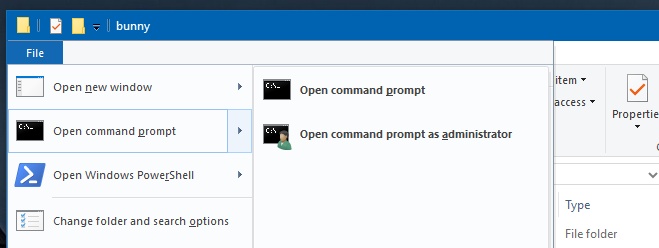
Podmenu „Otwartego wiersza polecenia” iOpcje „Otwórz Windows PowerShell” obejmują opcję otwarcia obu programów jako administratorzy. Kliknij prawym przyciskiem myszy opcję, którą chcesz przypiąć, i wybierz opcję „Dodaj do paska narzędzi Szybki dostęp”.
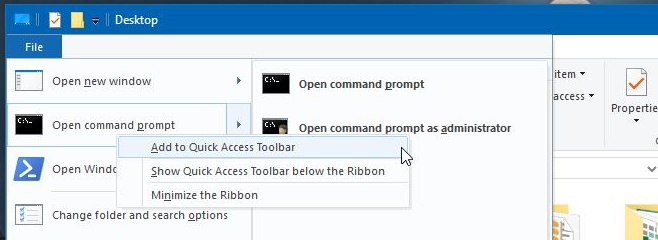
Przycisk PowerShell lub Wiersz polecenia zostanie dodany do paska narzędzi Szybki dostęp. Kliknięcie go otworzy okno PowerShell lub wiersz polecenia w miejscu, w którym zostało ustawione.
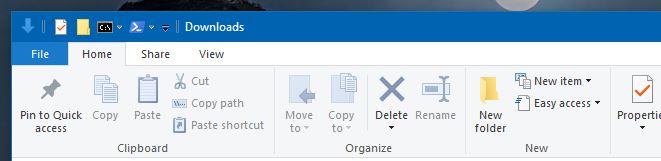
Jeśli zdecydujesz się przypiąć takie aplikacje, aby się otworzyłyz uprawnieniami administratora, będziesz poproszony o podanie hasła administratora przy każdym otwarciu. Możesz go odpiąć, klikając prawym przyciskiem myszy przycisk i wybierając „Usuń z paska narzędzi szybkiego dostępu”.













Komentarze